Cách trích xuất DVD sang máy tính bằng Windows Media Player để phát lại
Windows Media Player (WMP) là một trình phát đa phương tiện và thư viện được Microsoft Windows cài đặt theo mặc định. Bạn có thể phát nhiều video, âm thanh, CD âm thanh, CD dữ liệu và DVD dữ liệu. Hơn nữa, Windows Media Player có khả năng ghi và trích xuất đĩa CD nhạc.
Sau đó, làm thế nào về đĩa DVD-video? Bạn có thể chơi hoặc trích xuất đĩa DVD bằng Windows Media Player? May mắn thay, bạn có thể nhận được câu trả lời về cách trích xuất DVD đã mua bằng Windows Media Player tại đây. Chỉ cần đọc và kiểm tra.
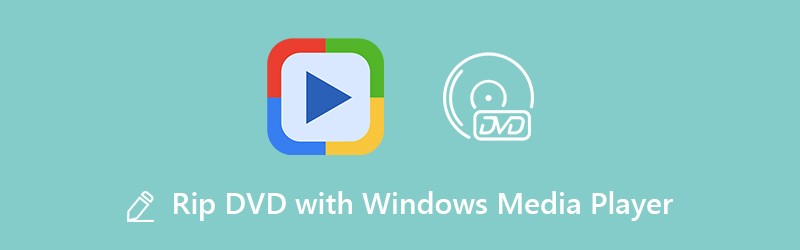
NỘI DUNG TRANG
Phần 1: Bạn có thể Rip DVD sang máy tính bằng Windows Media Player không
Bạn có thể thấy rằng bạn không thể phát hoặc trích xuất DVD bằng Windows Media Player. Bất kể bạn sử dụng phiên bản WMP nào, bạn không được phép phát lại DVD bằng Windows Media Player. Nói cách khác, nó không được hỗ trợ để trích xuất DVD sang máy tính bằng Windows Media Player 12/11/10/9 và hơn thế nữa. Hạn chế định dạng và bảo vệ sao chép là hai nguyên nhân chính khiến Windows Media Player không trích xuất DVD.
Nếu bạn thực sự muốn phát phim DVD bằng Windows Media Player, bạn có thể sử dụng trình trích xuất DVD của bên thứ ba để chuyển đổi DVD sang các định dạng tương thích Windows Media Player trước tiên, chẳng hạn như AVI, WMV, VOB, ASF, WMP, WMX, 3GP, v.v. .
Phần 2: Làm thế nào để Rip DVD sang Windows Media Player
Cái nào có thể là trình rip DVD tốt nhất của bạn có thể giúp bạn phát DVD bằng Windows Media Player? Chắc chắn Vidmore DVD Rippr có thể là lựa chọn đầu tiên của bạn. Thứ nhất, bạn có thể rip DVD ở chất lượng 1: 1. Tất cả nội dung DVD của bạn sẽ được trích xuất thành các tệp kỹ thuật số mà không cần chuyển mã. Do đó, bạn có thể có được cấu trúc DVD hoàn chỉnh, các bản nhạc video, các bản âm thanh, menu DVD, các chương và phụ đề trong các tập tin được trích xuất.
Thứ hai, bạn có thể trích xuất DVD sang Windows Media Player với hỗ trợ rộng rãi các định dạng và cài đặt trước. Tất cả các định dạng được hỗ trợ của Windows Media Player có thể được tìm thấy tại đây. Sau khi trích xuất DVD bằng Vidmore DVD Monster, bạn có thể phát trực tiếp DVD bằng Windows Media Player. Tất nhiên, nó cũng được hỗ trợ để xem phim DVD trên iPhone, iPad, Samsung và các đầu phát di động khác.
Thứ ba, bạn có thể trích xuất DVD tại Tốc độ nhanh hơn 6 lần so với các trình rippers DVD khác. Hỗ trợ chuyển đổi hàng loạt cho phép người dùng trích xuất tất cả nội dung DVD trong thời gian ngắn.
Nhờ sự thuật toán giải mã DVD hàng đầu, bạn có thể trích xuất các đĩa DVD cũ và mới sang Windows Media Player để phát lại. Hơn nữa, bạn có thể chỉnh sửa phim DVD trước khi xé. Trình chỉnh sửa video tích hợp cung cấp các tùy chọn chỉnh sửa khác nhau, chẳng hạn như cắt, hợp nhất, điều chỉnh hiệu ứng, chọn phụ đề, chọn bản âm thanh và hơn thế nữa.
- Rip DVD sang Windows Media Player, cũng như bất kỳ định dạng video và âm thanh chính thống nào khác,
- Rip DVD với menu với tốc độ nhanh hơn 6 lần.
- Rip DVD không chất lượng ở chế độ sao chép 1: 1.
- Hỗ trợ Windows 10 / 8.1 / 8/7 / Vista / XP.
Bước 1: Miễn phí tải xuống, cài đặt và khởi chạy phần mềm chuyển đổi DVD sang WMP trên PC. Đưa đĩa DVD vào ổ DVD trên máy tính của bạn.
Bước 2: Nhấp vào “Tải DVD” ở góc trên cùng bên trái của cửa sổ. Nhấp vào “Đĩa DVD” để tải nội dung DVD.

Bạn cần nhấp vào “Xem / Chọn tiêu đề” để truy cập tất cả các chương. Đánh dấu trước tệp bạn muốn chuyển đổi.

Bước 3: Mở danh sách “Rip All to” ở góc trên cùng bên phải. Ở đây bạn có thể đặt định dạng đầu ra là “WMV” để trích xuất DVD sang Windows Media Player.

Bước 4: Cuối cùng, nhấp vào “Rip All” để trích xuất toàn bộ video DVD. Khi quá trình trích xuất DVD kết thúc, bạn có thể thấy một thư mục tự động bật lên. Tại đây bạn có thể xem các video đã được tách.

Phần 3: Top 3 DVD Rippers miễn phí để Rip DVD mà không cần Windows Media Player
Cũng như đã đề cập ở trên, Windows Media Player không thể hoạt động như một trình trích xuất DVD. Nếu bạn muốn tách đĩa DVD miễn phí trên Windows, bạn có thể sử dụng các công cụ sau để phát lại DVD sang Windows Media Player.
Top 1: VLC Media Player
VLC Media Player là một trình chuyển đổi và trình phát đa phương tiện mã nguồn mở và miễn phí trên đa nền tảng. Bạn có thể trích xuất DVD có thể phát được bằng VLC Media Player trên Windows miễn phí. Sau đó, bạn có thể phát các video đã tách bằng Windows Media Player.
Ưu điểm:
1. Rip DVD, VCD và các tập tin media khác miễn phí.
2. Hỗ trợ một lượng lớn các loại và định dạng tệp.
Nhược điểm:
1. Giao diện trực quan để trích xuất DVD.
2. VLC đôi khi bị rè khi trích xuất hoặc phát DVD trên PC.

Top 2: HandBrake
HandBrake là một chuyển đổi video và DVD ripper cho người dùng Windows. Nó là an toàn để tải xuống và sử dụng. bạn có thể sử dụng HandBrake để chuyển đổi DVD không được bảo vệ sang MKV cho Windows Media Player.
Ưu điểm:
1. Miễn phí và mã nguồn mở.
2. Rip DVD sang Windows Media Player với hỗ trợ siêu dữ liệu.
Nhược điểm:
1. HandBrake không thể trích xuất tất cả nội dung DVD. Các menu DVD và các nội dung khác có thể bị mất.
2. Chuyển mã các tập tin sau khi trích xuất DVD trên PC.

Top 3: Freemake Video Converter
Freemake Video Converter là một trình ripper DVD miễn phí dành cho Windows Media Player. Bạn có thể trích xuất video từ DVD và lưu dưới nhiều định dạng. Ngoài ra còn có một trình chỉnh sửa cắt xén video bạn có thể dùng.
Ưu điểm:
1. Rip DVD có phụ đề cho Windows Media Player.
2. Giao diện thân thiện và sạch sẽ.
Nhược điểm:
1. Phiên bản miễn phí sẽ đính kèm hình mờ trong video đầu ra.
2. Bản cập nhật mới nhất khiến tốc độ nén bị chậm.

Bạn có thể rip DVD sang Windows Media Player với 4 trình rip DVD chuyên nghiệp và miễn phí ở trên. Windows Media Player không thể phát trực tiếp phim DVD. Bạn cần chuyển đổi nội dung DVD sang WMV trước khi phát DVD bằng Windows Media Player. Xét về tốc độ trích xuất nhanh nhất và chất lượng 100%, Vidmore DVD Monster có thể giúp bạn trích xuất DVD trên Windows với hiệu suất tuyệt vời.


